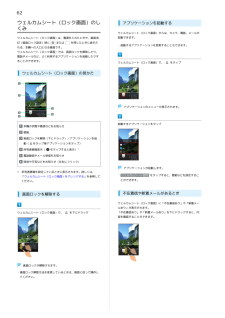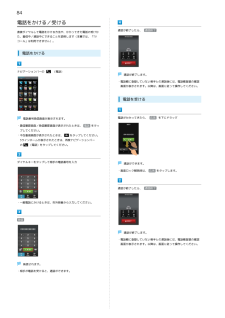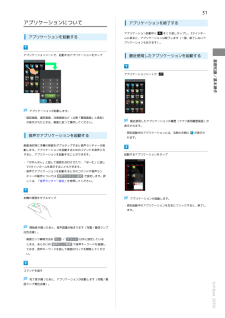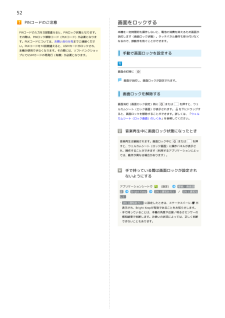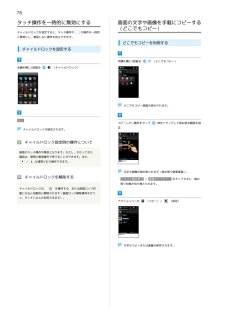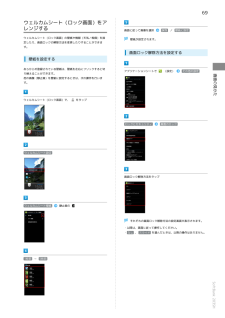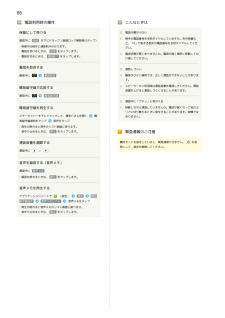Q&A
取扱説明書・マニュアル (文書検索対応分のみ)
"ロック解除"1 件の検索結果
"ロック解除"10 - 20 件目を表示
全般
質問者が納得設定→その他設定→ロックとセキュリティ→画面ロック→ロックNo→暗証番号設定でOKです。
4370日前view127
初期設定画面利用するをタップ ウェルカムシート(ロック画面) を下にドラッグS画面ロック前の画面へプロフィール設定へをタップして設定電源を入れると、初期設定画面が表示され、プロフィール(自分の電話番号、メールアドレスなど)やGoogleTMアカウント、Wi-Fiの設定などの基本的な設定を行うことができます。一定時間、操作しないでおくと、画面が消え画面ロックが設定されます。http://www.softbank.jp/mb/r/support/203sh/※PDF版もダウンロードできます。ブラウザのブックマークに登録されている「オンラインマニュアル」を選択アプリケーションシートで (ツール)S (使い方ガイド)基本操作を動画やゲーム、体験型チュートリアルで簡単に覚えることができます。取扱説明書では今すぐ試すをタップして説明している機能を起動できます。このケータイの使いかたを調べたり、FAQサイトへアクセスすることができます。このケータイまたはパソコンでも確認できます。ウェルカムシート(ロック画面)/画面ロック解除初期設定取扱説明書■ オンラインマニュアル■ 使い方ガイド(アプリ)ケータイから...
Googleアカウント設定へをタップして設定GPS機能を使用をタップして設定Wi-Fi設定へをタップして設定ソフトバンクWi-Fiスポット設定へをタップして設定ウェルカムシート(ロック画面) を下にドラッグS画面ロック前の画面へアプリケーション起動 をタップすると、ショートカットが表示され、カメラや電話、メールなどを起動することができます(ショートカットは、変更も可能です)。壁紙切り替え/各種情報確認壁紙を左右にフリックすると、壁紙を切り替えることができます。また、時刻部分を左右にフリックすると、天気予報や株価などの情報を確認することができます。プロフィール設定へをタップして設定電源を入れると、初期設定画面が表示され、プロフィール(自分の電話番号、メールアドレスなど)やGoogleTMアカウント、Wi-Fiの設定などの基本的な設定を行うことができます。一定時間、操作しないでおくと、画面が消え画面ロックが設定されます。ウェルカムシート(ロック画面)/画面ロック解除
62ウェルカムシート(ロック画面)のしくみウェルカムシート(ロック画面)は、電源を入れたときや、画面消灯(画面ロック設定)時にまたはを押したときに表示される、本機への入口となる画面です。アプリケーションを起動するウェルカムシート(ロック画面)からは、カメラ、電話、メールが起動できます。・起動するアプリケーションを変更することもできます。ウェルカムシート(ロック画面)では、画面ロックを解除したり、電話やメールなど、よく利用するアプリケーションを起動したりすることができます。ウェルカムシート(ロック画面)で、をタップウェルカムシート(ロック画面)の見かたアプリケーションのメニューが表示されます。起動するアプリケーションをタップ本機の状態や着信などをお知らせ壁紙画面ロックを解除(下にドラッグ)/アプリケーションを起動(をタップ後アプリケーションをタップ)所有者情報表示(をタップすると表示) 1電話着信やメール受信をお知らせ時刻や天気などをお知らせ(左右にフリック)アプリケーションが起動します。1 所有者情報を設定しているときに表示されます。詳しくは、「ウェルカムシート(ロック画面)をアレンジする」を参照してください...
84電話をかける/受ける直接ダイヤルして電話をかける方法や、かかってきた電話の受けか通話が終了したら、 通話終了た、着信中/通話中にできることを説明します(本機では、「TVコール」は利用できません)。電話をかけるナビゲーションバーの(電話)通話が終了します。・電話帳に登録していない相手との通話後には、電話帳登録の確認画面が表示されます。以降は、画面に従って操作してください。電話を受ける電話がかかってきたら、 応答 を下にドラッグ電話番号発信画面が表示されます。・着信履歴画面/発信履歴画面が表示されたときは、 電話 をタップしてください。・不在着信画面が表示されたときは、をタップしてください。3ラインホームが表示されたときは、再度ナビゲーションバーの(電話)をタップしてください。ダイヤルキーをタップして相手の電話番号を入力通話ができます。・画面ロック解除時は、 応答 をタップします。通話が終了したら、 通話終了・一般電話にかけるときは、市外局番から入力してください。発信通話が終了します。・電話帳に登録していない相手との通話後には、電話帳登録の確認画面が表示されます。以降は、画面に従って操作してください。発信され...
31アプリケーションについてアプリケーションを起動するアプリケーションを終了するアプリケーション起動中にをくり返しタップし、3ラインホームに戻ると、アプリケーションは終了します(一部、終了しないアプリケーションもあります)。アプリケーションシートで、起動するアプリケーションをタップ最近使用したアプリケーションを起動する基礎知識/基本操作アプリケーションシートでアプリケーションが起動します。・認証画面、選択画面、注意画面など(以降「確認画面」と表記)が表示されたときは、画面に従って操作してください。音声でアプリケーションを起動する最近使用したアプリケーションの履歴(アプリ使用履歴画面)が表示されます。・現在起動中のアプリケーションには、名称の左側にが表示されます。画面消灯時に本機の背面をダブルタップすると音声ランチャーが起動します。アプリケーションを起動するためのコマンドを音声入力すると、アプリケーションを起動することができます。起動するアプリケーションをタップ・「がめんおん」と話して画面を点灯させたり、「ほーむ」と話して3ラインホームを表示することもできます。・音声でアプリケーションを起動するときのコマンドや...
52PINコードのご注意画面をロックするPINコードの入力を3回間違えると、PINロック状態となります。本機を一定時間何も操作しないと、電池の消費を抑えるため画面がその際は、PINロック解除コード(PUKコード)が必要となりま消灯します(画面ロック状態)。タッチパネル操作も受け付けなくす。PUKコードについては、お問い合わせ先までご連絡くださなるので、誤動作を防ぐことができます。い。PUKコードを10回間違えると、USIMカードがロックされ、本機が使用できなくなります。その際には、ソフトバンクショッ手動で画面ロックを設定するプにてUSIMカードの再発行(有償)が必要となります。画面点灯時に画面が消灯し、画面ロックが設定されます。画面ロックを解除する画面消灯(画面ロック設定)時にまたはルカムシート(ロック画面)が表示されます。を押すと、ウェを下にドラッグすると、画面ロックを解除することができます。詳しくは、「ウェルカムシート(ロック画面)のしくみ」を参照してください。音楽再生中に画面ロック状態になったとき音楽再生は継続されます。画面ロック中にまたはを押すと、ウェルカムシート(ロック画面)に操作パネルが表示され、...
76タッチ操作を一時的に無効にするチャイルドロックを設定すると、タッチ操作やの操作を一時的画面の文字や画像を手軽にコピーする(どこでもコピー)に無効にし、意図しない操作を防止できます。どこでもコピーを利用するチャイルドロックを設定する本機を横に2回振る本機を横に2回振る(どこでもコピー)(チャイルドロック)どこでもコピー画面が表示されます。はいコピーしたい箇所をタップチャイルドロックが設定されます。枠をドラッグして読み取る範囲を指定チャイルドロック設定時の操作について画面のタッチ操作が無効となります。ただし、かかってきた電話は、通常の着信操作で受けることができます。また、/は通常どおり操作できます。文字や画像が読み取られます(読み取り結果画面)。チャイルドロックを解除する・ テキスト読み取り / 画面キャプチャー をタップすると、読み取り対象が切り替えられます。チャイルドロックは、を操作する、または画面ロック状態になると自動的に解除されます(画面ロック解除操作を行うと、タッチパネルが利用できます)。アクションバーの(コピー)/(保存)文字がコピーまたは画像が保存されます。
69ウェルカムシート(ロック画面)をアレンジするウェルカムシート(ロック画面)の壁紙や情報(天気/株価)を設定したり、画面ロックの解除方法を変更したりすることができま画面に従って画像を選択保存 / 壁紙に設定壁紙が設定されます。す。画面ロック解除方法を設定する壁紙を設定するあらかじめ登録されている壁紙は、壁紙を左右にフリックすると切アプリケーションシートで(設定)その他の設定画面の見かたり替えることができます。他の画像(静止画)を壁紙に設定するときは、次の操作を行います。ウェルカムシート(ロック画面)で、をタップロックとセキュリティ画面のロックウェルカムシート設定画面ロック解除方法をタップウェルカムシート壁紙静止画のそれぞれの画面ロック解除方法の設定画面が表示されます。・以降は、画面に従って操作してください。・ なし 、 スライド を選んだときは、以降の操作はありません。1枚目 ~ 5枚目SoftBank 203SH
86電話利用時の操作こんなときは保留にして受けるQ. 電話が繋がらない着信中に 保留 を下にドラッグ(画面ロック解除時はタップ)・保留中は相手に通話料がかかります。ど、「0」で始まる相手の電話番号を全桁ダイヤルしてください。・電話を受けるときは、 応答 をタップします。A. 電波状態が悪くありませんか。電波の届く場所に移動してか・電話を切るときは、 通話終了 をタップします。け直してください。着信を拒否する着信中にA. 相手の電話番号を全桁ダイヤルしていますか。市外局番なQ. 通話しづらいA. 騒音がひどい場所では、正しく通話ができないことがありま着信拒否す。A. スピーカーホン利用時は通話音量を確認してください。通話簡易留守録で応答する着信中に音量を上げると通話しづらくなることがあります。簡易留守録Q. 通話中に「プチッ」と音が入る簡易留守録を再生するA. 移動しながら通話していませんか。電波が弱くなって別のエリアに切り替わるときに発生することがあります。故障ではステータスバーを下にドラッグして、通知パネルを開く易留守録通知をタップ簡ありません。用件をタップ・再生が終わると用件のリスト画面に戻ります。緊急通...
231音声ランチャー設定利用時の操作音声で画面ロックを解除するための音声キーワードを設定する音声ランチャーの使いかたを確認する音声ランチャー設定画面で はじめに(使い方の説明)画面に従って操作音声ランチャー設定画面で 音声ロック解除番号を入力OK音声キーワードを入力声キーワードを3回話す音声ランチャーを利用できるように設定する音声ランチャー設定画面で ON/OFF設定ONケーションを選択ンドを編集コマンド登録欄をタップOK完了音声ランチャー設定画面で 音声ロック解除号を入力OK音声キーワードをリセット音声コマ音声ランチャーで起動するアプリケーションの音声コマンドを選んで削除する音声コマンドをロングタッチはい音声ロック解除について確認する音声ランチャー設定画面で 音声ロック解除ケーションを選択操作用暗証番アプリOK音声ランチャー設定画面で 音声コマンドの設定続行送話口に向かって音音声で画面ロックを解除するための音声キーワードをリセットする音声ランチャーで起動するアプリケーションの音声コマンドを編集する音声ランチャー設定画面で 音声コマンドの設定操作用暗証音声キーワードを登録アプリ削除はい号を入力OK音声ロック解...
- 1